הפעלה אוטומטית אינה פועלת היא בעיה נפוצה ב- Windows 10 ונראה כי משתמשים רבים מושפעים מבעיה מעצבנת זו. כאן במאמר זה, הצענו לתקן עבודה לבעיה זו.
תיקון 1 - בדוק שירות זיהוי חומרה של מעטפת
1. ללחוץ מקש חלונות + r ביחד כדי לפתוח לָרוּץ.
2. עכשיו תכתוב services.msc ולחץ בסדר.

3. עכשיו, אתר זיהוי חומרת מעטפת, לחץ עליו לחיצה ימנית ובחר נכסים.
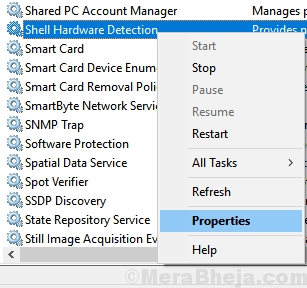
4. יהיה עליכם לוודא זאת זיהוי חומרת מעטפת השירות פועל וסוג ההפעלה מוגדר אוטומטית.
5. אם זה לא כך, הגדר סוג הפעלה ל אוֹטוֹמָטִי מהרשימה הנפתחת ו הַתחָלָה השירות.
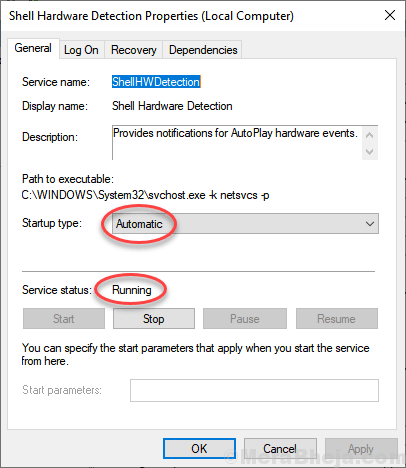
תיקון 2 - שימוש בעורך הרישום
1. ללחוץ מקש Windows + R ביחד לפתיחה לָרוּץ.
2. עכשיו תכתוב רגדיט בתוכה ולחץ על אישור.
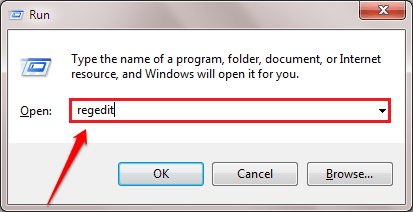
3. כעת, עיין למיקום הבא בעורך הרישום.
HKEY_LOCAL_MACHINE \ SOFTWARE \ Microsoft \ Windows \ CurrentVersion \ Policies \ Explorer
4. לְאַתֵר NoDriveTypeAutoRun מפתח בצד ימין.
אם זה לא קיים, מקש ימני על חלל ריק וליצור a חָדָשׁDWORD (32 סיביות) ערך בצד ימין.
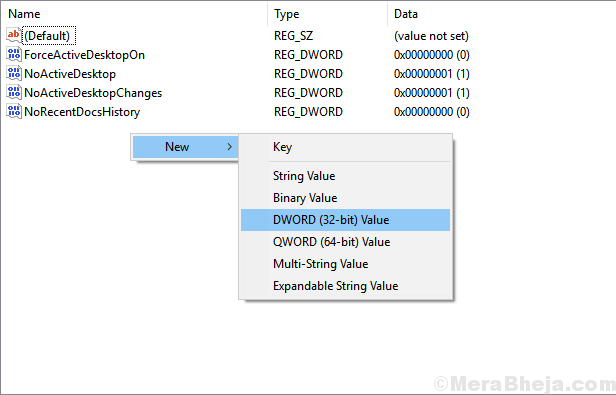
5. עכשיו, וודא זאת הקסדצימלי נבחר כאפשרות ואז שנה את נתוני הערך ל- 91.
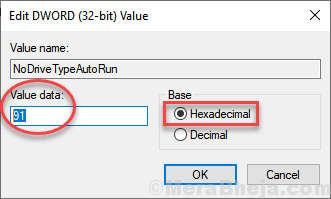
6. נְקִישָׁה בסדר וסגור את עורך רישום.
7. לְאַתחֵל המחשב האישי שלך.
תקן 2 - הגדרות הפעלה אוטומטית דרך לוח הבקרה
1. ללחוץ מקש Windows + r ביחד כדי לפתוח לָרוּץ.
2. עכשיו תכתוב לִשְׁלוֹט בו ולחץ בסדר.

3. עכשיו בחר צפה לקנות סמלים גדולים מהרשימה הנפתחת.
4. לחץ על הפעלה אוטומטית.
5. בחר באפשרות הרצויה לכל סוג של מכשירים.
6. לחץ על לשמור וסגור את החלון.
אם זה לא עובד, גלול מטה ולחץ על אפס את כל המכשירים
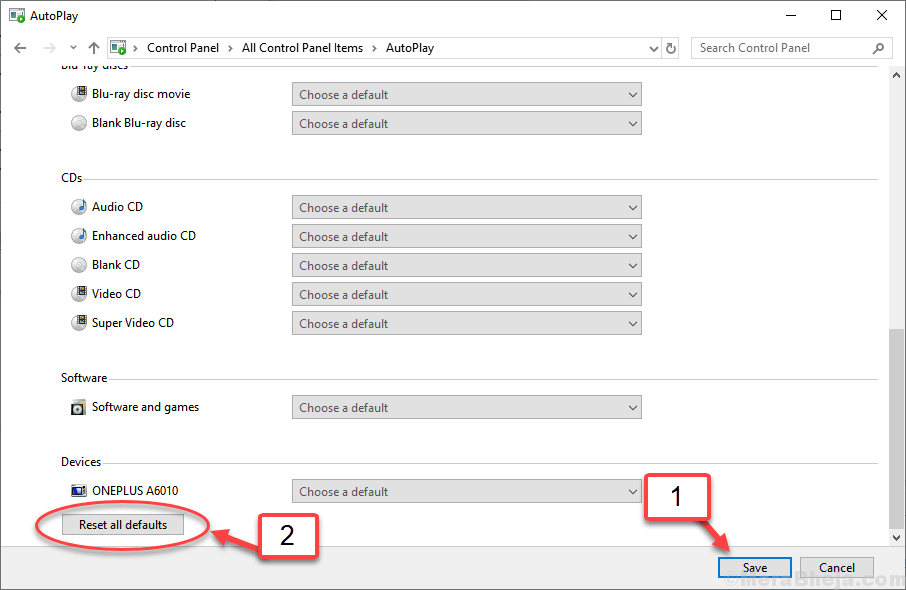
תיקון 3 - הפעל הודעות להפעלה אוטומטית.
1. ללחוץ מקש Windows + I לפתוח הגדרות.
2. לך ל מערכת.
3. לחץ על התראות ופעולות.
4. לְאַתֵר קבל התראות מהשולחים האלה סָעִיף.
5. תוודא ש הפעלה אוטומטית אפשרות מופעלת עַל.
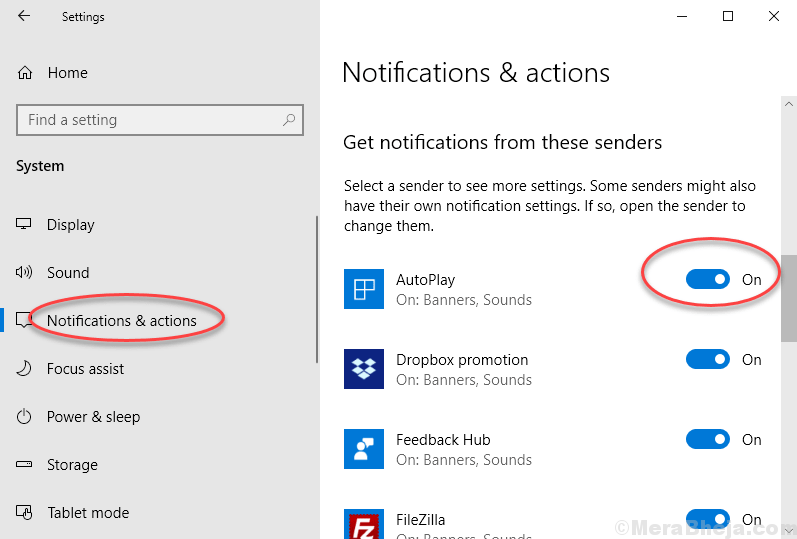
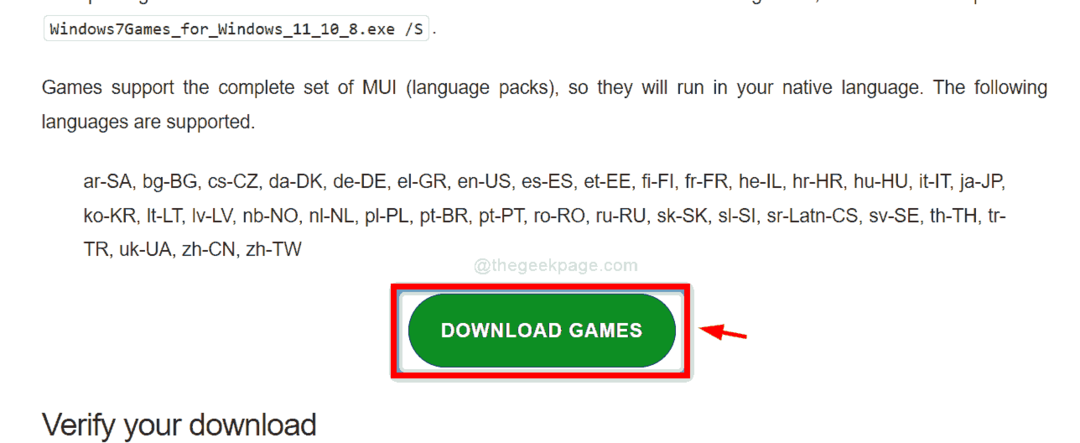

![[נפתר] לא נעשה מיפוי בין שמות חשבונות ומזהי אבטחה](/f/0694243339952142a8f5d01b30d77cb6.png?width=300&height=460)